| 文書番号:8111 |
| Q.【EDC-G01シリーズ】Dragon for ELECOMのアンインストール方法
|
|
| |
|

 |
|
EDC-G01シリーズ (EDC-G01 / EDC-G01A)
Dragon for ELECOMのアンインストール方法 |
|
本製品の使用をやめる場合などで、ドライバーをアンインストールするには、次の手順で行ってください。
1)本製品をPCから取り外します。
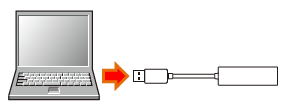
2)「Dragon for ELECOM」を起動している場合は終了します。
タスクトレイの「Dragon for ELECOM」アイコンを右クリックして「Exit」をクリックします。
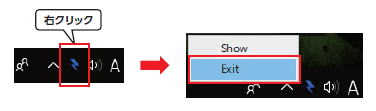
3)[プログラムのアンインストール]画面を開きます。
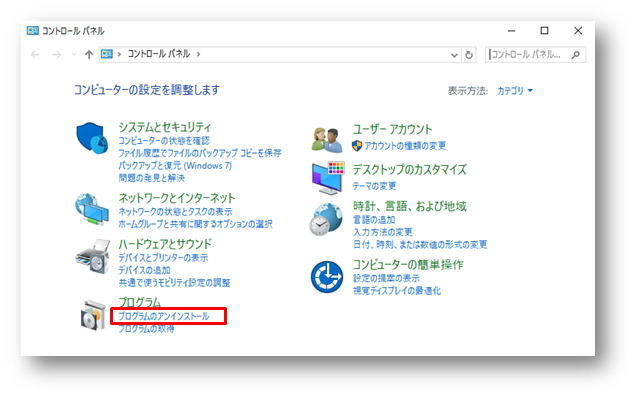
| 【ご参考】コントロールパネルの開き方 |
| Windows10 |
Windowsアイコンを右クリックして、
[コントロールパネル]
→[プログラムと機能]を選択します。 |
| Windows8.1 |
画面右下にマウスカーソルを移動、 チャームから[設定]
→[コントロールパネル]
→[プログラムのアンインストール]を選択します。
|
| Windows7 |
[スタート]
→[コントロールパネル]
→[プログラムのアンインストール]を選択します。 |
4)プログラム一覧から「Dragon for ELECOM」を選択して、
[アンインストール]をクリックします。
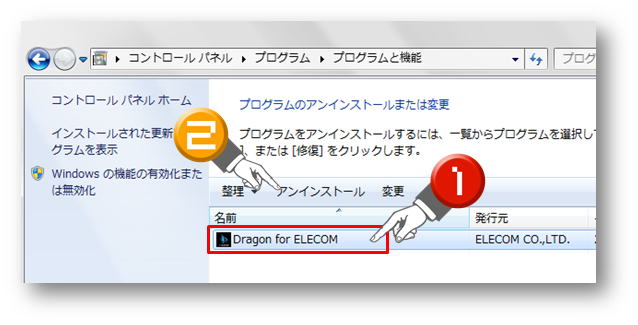
5)確認画面が表示されますので、[はい]をクリックするとアンインストールが開始されます。
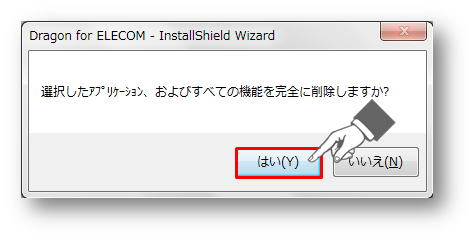
※起動時に[ユーザーアカウント制御]画面が表示される場合があります。
その場合は、[はい]または[続行]をクリックしてください。
6)以下の画面が表示されたら「完了」をクリックします。
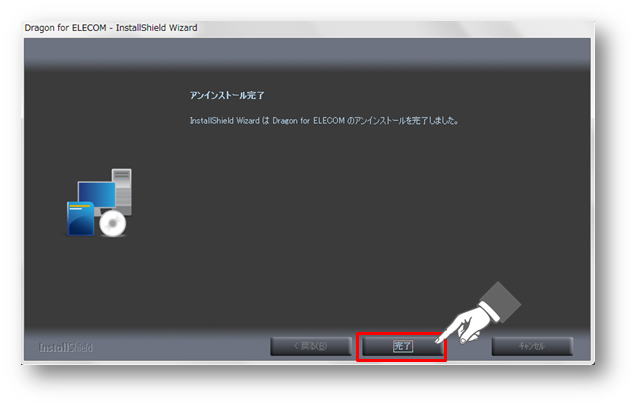
以上でアンインストール作業は完了です。
|
| 作成日時:2019-09-12 |
| 更新日時:2024-12-05 |

|